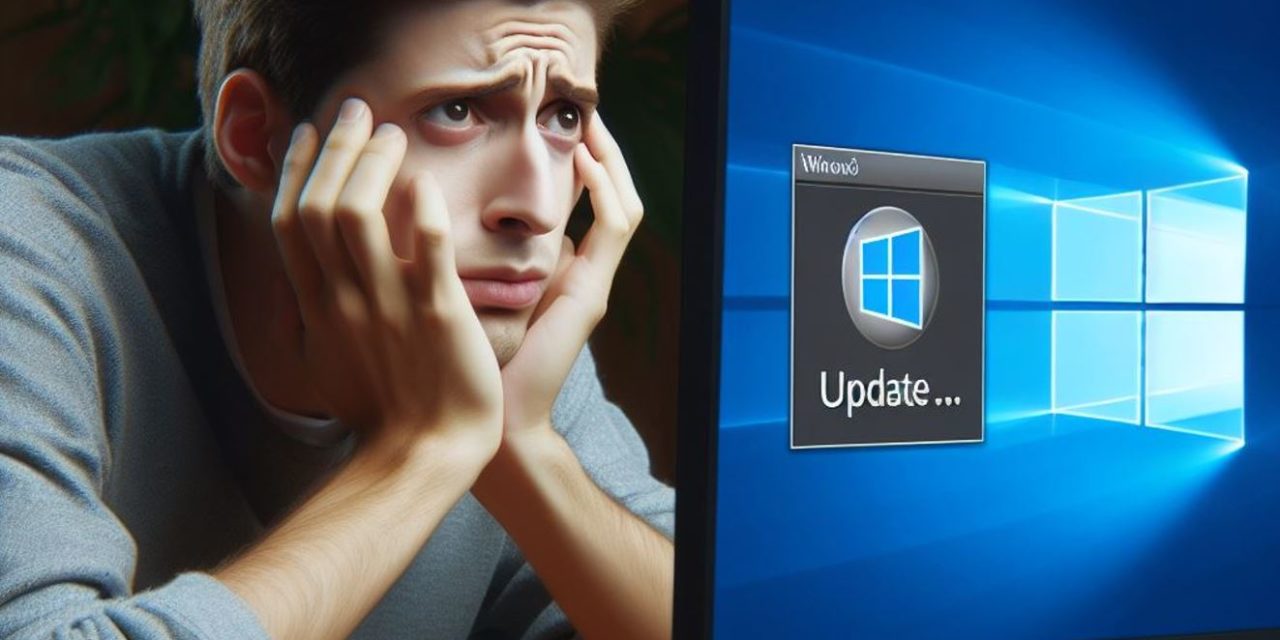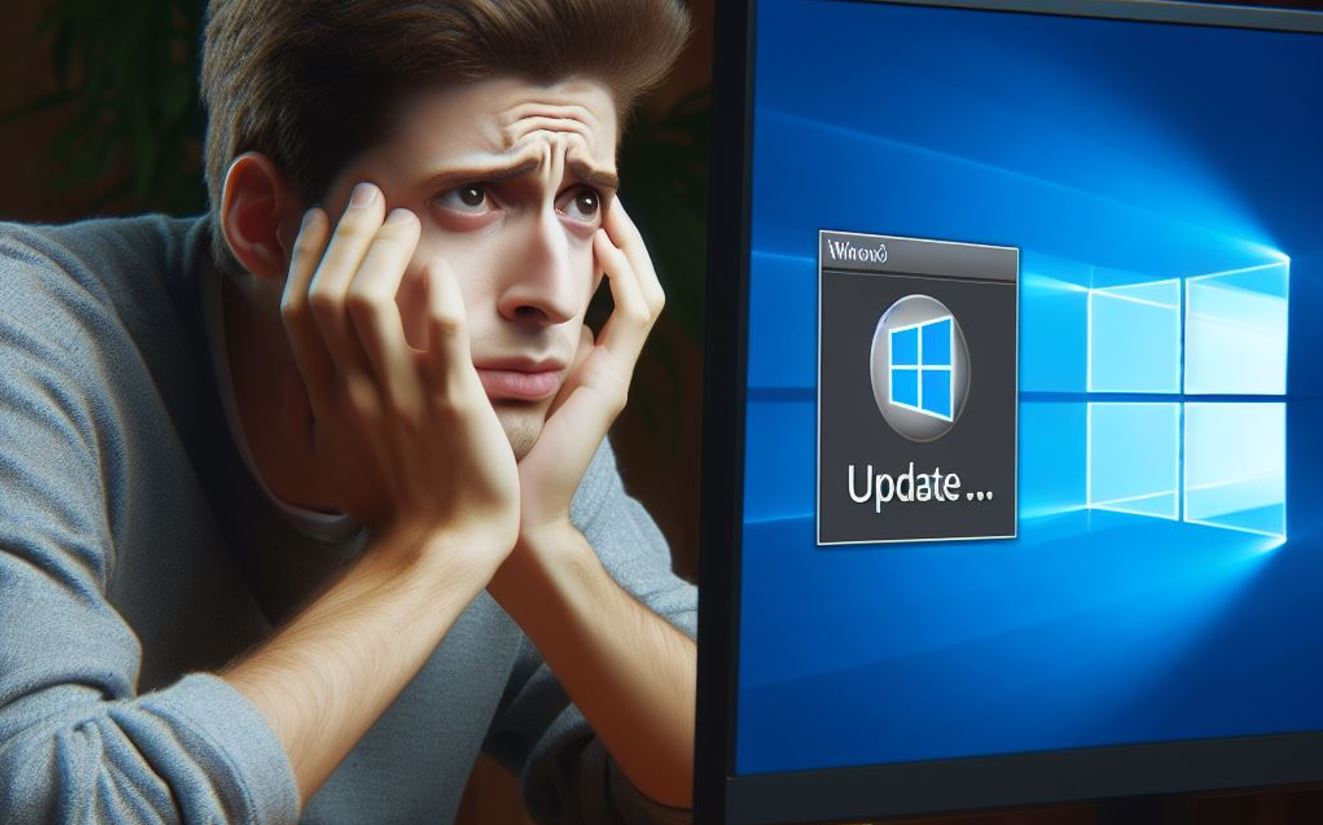
Aunque Windows 11 supuso un cambio de paradigma para Microsoft, lo cierto es que no está exento de errores. Para prueba, un botón: las actualizaciones KB5034122 y KB5034123 están causando multitud de problemas a cientos de usuarios, los cuales darían para un artículo aparte. La solución, que seguramente llegará en unas pocas semanas, se está haciendo esperar. Mientras tanto, la única forma de lidiar con estos es la siguiente: restaurar Windows 11 completamente. Pero descuida, se puede hacer sin perder los archivos.
Problemas con KB5034122 y KB5034123: así puedes restaurar Windows 11
A esperas de que Microsoft lance la correspondiente actualización que solucione estos problemas, no queda otra que restaurar el sistema. Lo ideal sería eliminar todos archivos para evitar problemas a futuro, pero entendemos que puede ser un engorro. Por suerte, la propia compañía ha desarrollado una función que lleva presente desde Windows 10 y que nos permite restaurar el sistema por completo.
El proceso para restaurar Windows 11 es realmente sencillo. Basta con acceder al cuadro de búsqueda y escribir la palabra ‘Sistema’ o bien mediante la aplicación Configuración. Una vez dentro, pulsaremos sobre el apartado Restauración y finalmente sobre Restablecer este equipo, tal como se puede apreciar en la siguiente captura:
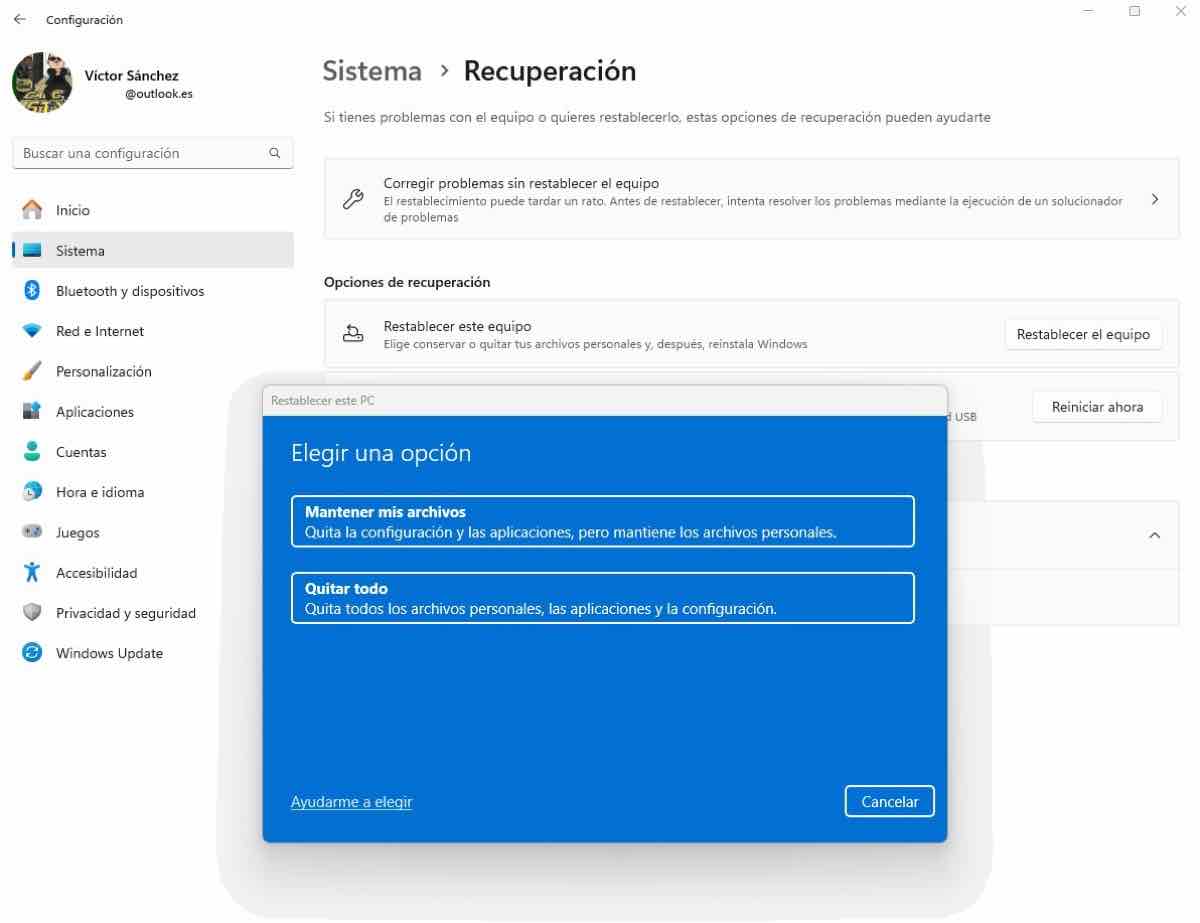
Previamente, podemos probar con la opción Corregir problemas sin restablecer equipo. El problema es que Microsoft todavía no ha lanzado la actualización que corrige los errores de las versiones KB5034122 y KB5034123, por lo que es probable que no se solucionen. Si seleccionamos la opción de Restablecer este equipo, podemos seleccionar Mantener mis archivos para no eliminar toda la información del PC.
Una vez iniciado el proceso, puede durar desde unos pocos minutos hasta varias horas, dependiendo de aspectos como la velocidad del disco duro o la potencia del procesador. Bajo ningún concepto apagaremos el equipo o lo reiniciaremos, ya que podría ocasionar la pérdida total de nuestros archivos e información.